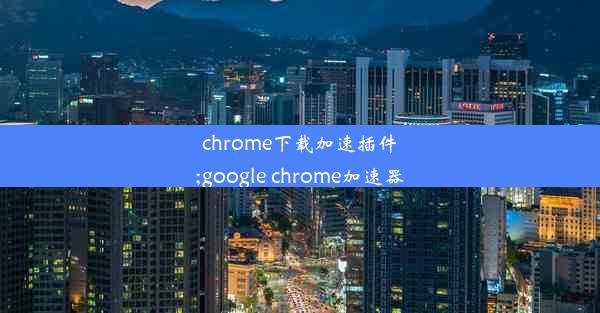谷歌网页不能预览pdf,谷歌浏览器预览pdf文件显示空白
 谷歌浏览器电脑版
谷歌浏览器电脑版
硬件:Windows系统 版本:11.1.1.22 大小:9.75MB 语言:简体中文 评分: 发布:2020-02-05 更新:2024-11-08 厂商:谷歌信息技术(中国)有限公司
 谷歌浏览器安卓版
谷歌浏览器安卓版
硬件:安卓系统 版本:122.0.3.464 大小:187.94MB 厂商:Google Inc. 发布:2022-03-29 更新:2024-10-30
 谷歌浏览器苹果版
谷歌浏览器苹果版
硬件:苹果系统 版本:130.0.6723.37 大小:207.1 MB 厂商:Google LLC 发布:2020-04-03 更新:2024-06-12
跳转至官网

谷歌网页预览功能原本是为了方便用户快速查看网页内容而设计的,但有些用户在使用谷歌浏览器时遇到了无法预览PDF文件的问题,尤其是预览PDF文件时显示空白。这个问题不仅影响了用户体验,还可能给工作或学习带来不便。
原因分析
导致谷歌浏览器预览PDF文件显示空白的原因可能有多种,以下是一些常见的原因:
1. 浏览器插件冲突:某些浏览器插件可能与PDF预览功能冲突,导致预览失败。
2. PDF文件损坏:PDF文件可能因为传输过程中损坏,导致无法正常预览。
3. 浏览器设置问题:浏览器的一些设置可能阻止了PDF文件的预览。
4. 浏览器版本问题:某些旧版本的谷歌浏览器可能不支持最新的PDF预览功能。
解决方法一:检查浏览器插件
您可以尝试以下步骤来检查并解决浏览器插件冲突的问题:
1. 打开谷歌浏览器,点击右上角的三个点,选择更多工具。
2. 点击扩展程序。
3. 关闭所有不必要的扩展程序,然后逐一尝试重新开启,看是否能够恢复PDF预览功能。
解决方法二:修复或重置PDF文件
如果PDF文件损坏,您可以尝试以下方法:
1. 使用PDF修复工具尝试修复文件。
2. 如果文件无法修复,尝试重新下载或从原始来源获取文件。
解决方法三:调整浏览器设置
有时候,浏览器的一些设置可能会阻止PDF文件的预览。您可以尝试以下步骤:
1. 打开谷歌浏览器,点击右上角的三个点,选择设置。
2. 在设置页面中搜索PDF或文件预览。
3. 确保PDF文件的预览设置是开启的。
解决方法四:更新浏览器
如果您的谷歌浏览器版本较旧,可能不支持最新的PDF预览功能。您可以尝试以下步骤更新浏览器:
1. 打开谷歌浏览器,点击右上角的三个点,选择帮助。
2. 点击关于Google Chrome。
3. 如果有更新可用,浏览器会自动下载并安装。
预防措施
为了避免未来再次遇到类似问题,您可以采取以下预防措施:
1. 定期更新浏览器和插件。
2. 在下载PDF文件时,确保来源可靠。
3. 定期备份重要文件,以防文件损坏。
谷歌浏览器预览PDF文件显示空白的问题虽然令人烦恼,但通常可以通过上述方法解决。如果您在尝试了所有方法后仍然无法解决问题,建议您联系谷歌浏览器客服或寻求技术支持。希望这篇文章能帮助到遇到同样问题的用户。